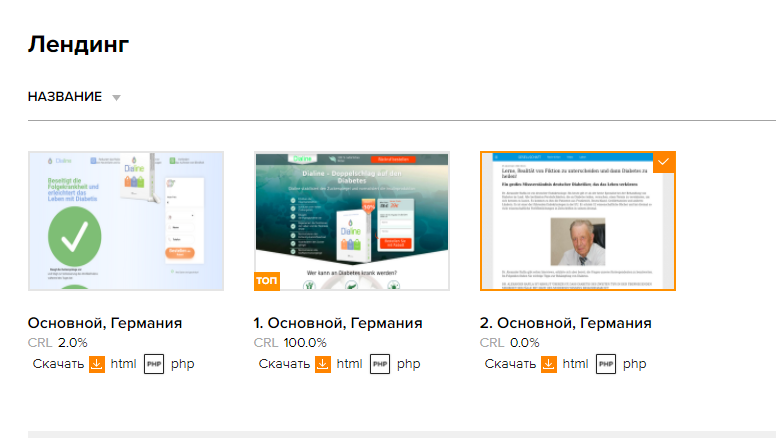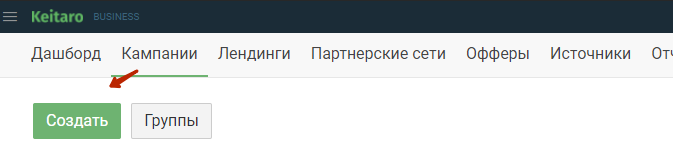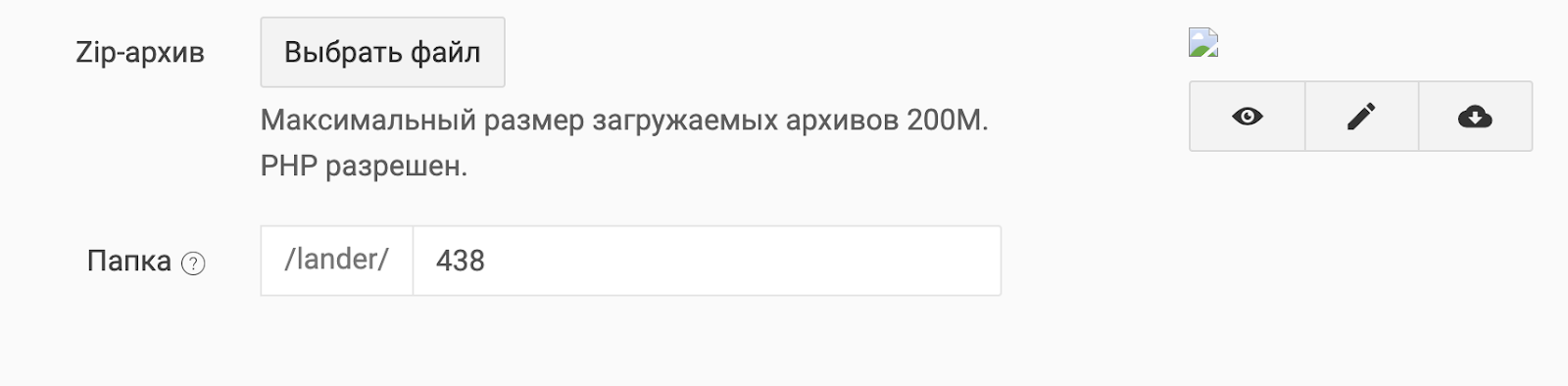Продолжаем делиться подробными инструкциями по настройке различных сервисов для работы с Everad. Сегодня на очереди трекер для арбитража трафика и CPA маркетинга – Keitaro.
Keitaro — один из лучших и гибких трекеров с широким набором инструментов для комфортной работы. Безусловными плюсами сервиса являются:
- дружелюбная и отзывчивая техподдержка, готова прийти на помощь в любой момент
- неограниченые возможности интеграций
- гибкость и легкость настроек
- понятный и удобный интерфейс
- детальная отчетность и др.
Кстати, для ознакомления с продуктом есть пробная лицензия на 7 дней, с ограниченным функционалом.
ЧИТАЙ ТАКЖЕ:
Интеграция Everad и облачного трекера BeMob
Интеграция Everad и Binom: инструкция по настройке
Для того, чтобы конверсии и другие настройки вы могли отслеживать в Keitaro, нужно сделать некоторый ряд действий и на стороне партнерской сети Everad.
Настройка в кабинете Everad
Выбираем оффер
В разделе Офферы вам необходимо определиться, с каким из них будет происходить работа.
Запросить к интересующему продукту доступ, если он еще не открыт, или сразу приступить к созданию потока, если оффер уже подключен.
В нашем случае, доступ к офферу уже открыт

Создание потока
На странице выбранного оффера нажимаем кнопку Создать поток.

Заполняем следующие поля:
- Имя потока;
- ГЕО. Выбираем ту страну, с которой будете работать;
- Язык. Он проставляется в соответствии с выбранным ГЕО;
- Источник, соответствующий тому, с которым будет вестись работа;
- Валюту. Для европейских или азиатских гео рекомендуем выбирать $ USD, по офферам на СНГ – ₽ Руб.

Пример заполненной информации по потоку:

Далее необходимо выбрать лендинг и прелендинг(если вы планируете его использовать) например:
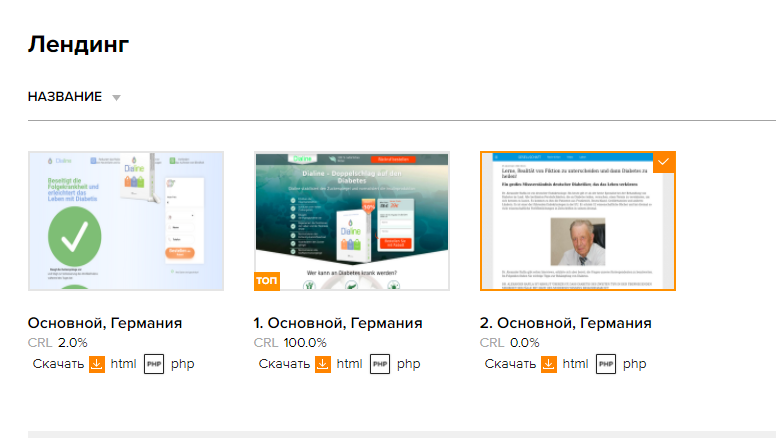

Домены для работы можно использовать существующие или же припарковать свой домен в отдельном поле.

Нажимаем кнопку Сохранить поток, которая находится в самом конце страницы и переходим к трекеру.
Настройка Keitaro
Как именно настроить трекер можно изучить здесь или же обратить в техподдержку Keitaro.
Сегодня мы рассмотрим следующие варианты:
- Редирект на оффер.
- Локальный лендинг ( с транзитной страницей и без).
Общая подготовка
Независимо от выбора схемы, нам необходимо создать шаблон партнерской сети. Переходим на вкладку Партнерские сети и нажимаем Создать:

В поле Шаблон – пишем Everad и выбираем его из списка, после чего все поля будут автоматически заполнены и нажимаем Создать.
Теперь обязательно вставляем ссылку Postback URL из шаблона в Keitaro в Глобальный постбек или поток в личном кабинете Everad:

Теперь создадим нашу кампанию в трекере.
Переходим на вкладку Кампании – Создать:
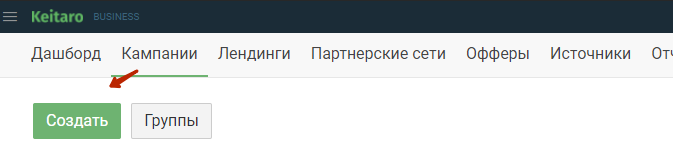
Откроется страница создания кампании, вводим название кампании и нажимаем Сохранить.
Теперь рассмотрим работу с каждой отдельной схемой.
Редирект на оффер
В созданной кампании нажимаем Создать поток:

Вкладка Схема – Лендинги и офферы – Оффер – Создать оффер:

В открывшемся окне заполняем следующие поля:
- Название – название нашего оффера;
- Партнерская сеть – выбор шаблона партнерской сети, который будет применен к нашему офферу;
- Редирект – тип редиректа, в нашем случае http;
- URL – Ссылка нашего потока, ранее созданного в Everad;
Нажимаем Сохранить.

После добавления потока сохраните изменения в кампании. Кампания настроена и готова к работе, проверить можно использовав ссылку кампании, перейдя по которой, можно выполнить тестовую заявку:

Информацию о том, что постбек из партнерской сети получен, можно получить в разделе Обслуживание – Логи – Полученный постбек.
Локальный лендинг с транзитной страницей
Шаг 1. На странице потока в кабинете Everad, нужно скачать транзитную страницу и основной лендинг.

Перед скачиванием транзитной страницы, нас попросят указать ссылку на наш лендинг, в поле прописываем макрос {offer}.
В Кейтаро при работе с лендингом+транзитной страницей используется схема Лендинг + Оффер. Таким образом, Лендингом выступает транзитная страница, а оффером – основной лендинг.

Шаг 2. В созданной кампании нажимаем создать поток:

Шаг 3. Вкладка Схема – Лендинги и офферы – Лендинги – Создать лендинг

В открывшемся окне заполняем следующие поля:
- Название – название нашей транзитной страницы;
- Группа – возможность создания группы и сортировки по группе в дальнейшем(по желанию);
- Локальный тип загрузки;
- Zip-архив – выбор нашего архива с транзитной страницей;
- Папка – изменение имени папка на сервере (лучше оставить по умолчанию)

После загрузки и сохранения получаем поток с прикрепленным лендингом(транзитной страницей). Теперь осталось таким же образом создать и загрузить оффер(основной лендинг) и прикрепить его в потоке в уже созданному лендингу.
Шаг 4. Открываем наш поток с лендингом и нажимаем Создать Оффер:

По аналогии с созданием лендинга, выбираем локальный тип оффера и загружаем скачанный ранее архив из Everad с основным лендингом:

После загрузки и сохранения мы получаем связку Лендинг и оффер внутри потока:

Сохраните изменения в кампании.
Шаг 5. Осталось внести последние изменения в код нашего оффера(основного лендинга) в редакторе кода внутри Keitaro. Для этого нажимаем вкладку Офферы – выбираем наш оффер – и нажимаем на кнопку редактирования:

Передача subid в лендингах Everad настраивается путем добавления одной строки с input параметром.
Настройка index.html
Откройте файл и в каждой форме заявки нужно добавьте строку:
<input type=”hidden” name=”sid5″ value=”{subid}”>

Если в архиве есть subscribe.php, то надо дописать проброс параметра sid5 еще и в нем:
‘sid5’=> ($_POST[‘sid5’]),

Следующий шаг – корректируем код для редиректа на страницу спасибо. Его нужно искать в нижней части кода лендинга среди js кода по ключам, а также во всех ссылках на страницу subscribe:
subscribe.html”:”/success.html”
Находим этот код и перед subscribe.html дописываем путь формата /landings_folder/name_folder/
где landings_folder — имя папки с лендингами, по умолчанию «lander»
и name_folder — имя папки конкретного лендинга, можно посмотреть открыв залитый лендинг, вот здесь:
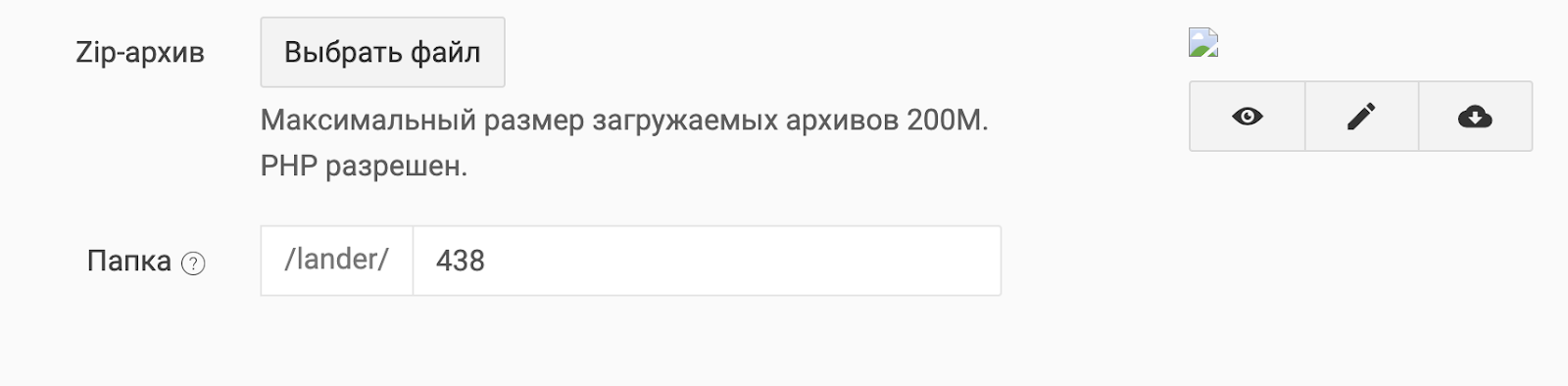
В конечном итоге, это выглядит вот так:

После чего нужно сохранить файл и точно так же как со схемой с редиректом, перейти по ссылке кампании и проверить работу постбэка.
Локальный лендинг без транзитной страницы
Локальный лендинг без транзитной страницы настраивается точно так же, как и с транзитной страницей. Вам лишь нужно скачать основной лендинг, и следовать предыдущей инструкции начиная с Шага 4.
Если у вас существуют любые вопросы – пишите в поддержку Keitaro и Everad, с радостью ответим и поможем.
Удачной настройки и высокого ROI!
Хочешь стать частью дружной арбитражной семьи? Добро пожаловать в чат Everad: https://t.me/everadchat